Di beberapa perangkat seluler Android, fitur perlindungan web Microsoft Defender dapat dinonaktifkan secara terus-menerus. Anda mungkin melihat pemberitahuan dan pembaruan berikut di Microsoft Defender. Terkadang, bahkan setelah mengaktifkan fitur proteksi web, fitur tersebut mungkin akan dinonaktifkan nanti.
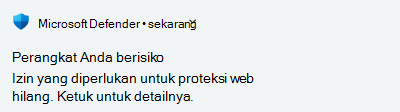
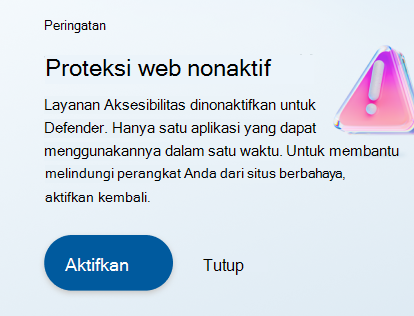
Mengapa hal ini terjadi
Sebagian besar perangkat seluler memiliki fitur yang membantu menghemat masa pakai baterai. Oleh karena itu, beberapa aplikasi seperti Microsoft Defender yang perlu dijalankan di latar belakang dapat dihentikan untuk membantu menghemat baterai. Saat ini terjadi, Android menghilangkan izin aksesibilitas untuk aplikasi, yang perlu dijalankan oleh fitur proteksi web. Hal ini menyebabkan proteksi web dinonaktifkan dan Anda akan mendapatkan pemberitahuan tentang hal tersebut. Anda perlu memberikan izin aksesibilitas kembali ke aplikasi secara manual untuk mengaktifkan kembali proteksi web.
Cara memastikan bahwa layanan proteksi web tetap diaktifkan di perangkat saya
Untuk memastikan bahwa proteksi web tetap diaktifkan, nonaktifkan optimisasi baterai untuk aplikasi dan izinkan aktivitas latar belakang berjalan. Anda perlu mengubah pengaturan perangkat dan pengaturan aplikasi Microsoft Defender sebagai berikut:
-
Pengaturan perangkat:Langkah-langkah khusus perangkat tercantum di sini. Langkah-langkah ini dapat bervariasi sesuai dengan versi perangkat dan sistem operasi. Jika perangkat Anda tidak ada dalam daftar, navigasikan ke pengaturan sistem Anda dan ikuti langkah-langkah yang tercantum di bawah ini.
-
Pastikan bahwa pengoptimalan baterai (juga disebut baterai adaptif di beberapa perangkat) dinonaktifkan. Anda mungkin dapat mengecualikan pengoptimalan baterai untuk beberapa aplikasi. Microsoft Defender harus berada dalam daftar pengecualian. Ini akan memungkinkan penggunaan baterai tidak dibatasi untuk Defender.
-
Aktifkan aktivitas latar belakang untuk Microsoft Defender. Cari pengaturan ini di bagian info aplikasi atau Baterai di pengaturan perangkat Anda.
-
Pastikan bahwa aktivitas aplikasi dapat berjalan meskipun aplikasi Microsoft Defender tidak digunakan. Cari pengaturan ini di bagian info aplikasi atau Baterai di pengaturan perangkat Anda.
-
-
pengaturan Microsoft Defender:Setelah menyelesaikan langkah-langkah ini, navigasikan ke aplikasi Microsoft Defender. Ketuk kartu Proteksi perangkat (atau kartu peringatan untuk perlindungan web) dan ikuti langkah-langkah di layar untuk mengaktifkan perlindungan web. Proteksi web Pertahanan kini diaktifkan dan tidak akan dinonaktifkan secara otomatis di perangkat Anda.
Berikut adalah contoh video untuk menunjukkan cara mengubah pengaturan perangkat Anda:

Pengaturan khusus perangkat
Android v13
-
Tekan lama ikon Pertahanan di perangkat Anda dan pilih Info aplikasi.
-
Nonaktifkan Hapus izin jika aplikasi tidak digunakan.
-
Di bawah Info aplikasi, navigasikan ke Penggunaan baterai aplikasi dan pilih Tidak Dibatasi.
-
-
Buka Pengaturan dan navigasikan ke Baterai dan perawatan perangkat.
-
Ketuk Baterai dan pilih Pengaturan Baterai Lainnya. Matikan Baterai Adaptif.
-
Navigasi kembali ke menu Baterai dan ketuk batas penggunaan Latar Belakang. Pengaturan berikut akan tersedia: Letakkan aplikasi yang tidak terpakai untuk tidur -> Jangan pernah tidur aplikasi. Tambahkan Microsoft Defender ke daftar ini.
-
Android v13
-
Tekan lama ikon Pertahanan di perangkat Anda dan pilih Info aplikasi.
-
Di bawah Aplikasi yang tidak digunakan, nonaktifkan Jeda aktivitas jika tidak digunakan.
-
Ketuk penggunaan Baterai. Nonaktifkan Izinkan peluncuran otomatis dan geser pada Izinkan aktivitas latar belakang.
-
-
Buka Pengaturan di perangkat Anda dan ketuk Baterai.
-
Masuk ke Pengaturan lainnya -> Optimalkan penggunaan baterai. Cari Microsoft Defender di daftar aplikasi ikon dan pilih Jangan optimalkan.
-
Kembali ke Baterai di bawah Pengaturan dan ketuk mode Hemat daya. Alihkan mode Hemat daya dan mode Hemat daya Super.
-
-
Jika masalah masih terjadi, buka aplikasi Microsoft Defender. Geser ke atas untuk menampilkan aplikasi di bagian Aplikasi terbaru di layar beranda Anda. Pilih titik vertikal (⋮) di sudut kanan atas dan kunci aplikasi. Ikon gembok sekarang akan diaktifkan untuk Microsoft Defender. Jika Anda mengusapnya, proses latar belakang untuk Microsoft Defender akan dibunuh.
Android v13
-
Tekan lama ikon Pertahanan di perangkat Anda dan pilih Info aplikasi.
-
Menonaktifkan aktivitas Jeda jika tidak digunakan.
-
Navigasikan kembali ke Info aplikasi. Ketuk Penggunaan baterai aplikasi dan pilih Tidak Dibatasi.
-
-
Buka Pengaturan dan navigasikan ke Baterai.
-
Ketuk Preferensi Adaptif. Matikan Baterai Adaptif.
-
Kembali ke menu Baterai. Ketuk Penghemat Baterai -> Penghemat Baterai Ekstrem. Ketuk aplikasi Esensial dan pilih Microsoft Defender untuk menambahkannya ke daftar aplikasi penting.
-
Android v13
-
Tekan lama ikon Pertahanan di perangkat Anda dan pilih Info aplikasi.
-
Menonaktifkan aktivitas Jeda jika tidak digunakan.
-
Di bawah Info aplikasi, ketuk Penggunaan baterai aplikasi dan pilih Tidak Dibatasi.
-
-
Buka Pengaturan dan navigasikan ke Baterai.
-
Ketuk Baterai Adaptif. Menonaktifkan Gunakan Baterai Adaptif.
-
Kembali ke menu Baterai. Ketuk Penghemat Baterai. Menonaktifkan Gunakan Penghemat Baterai.
-
Android v12
-
Tekan lama ikon Pertahanan di perangkat Anda dan pilih Info aplikasi.
-
Di bawah Aplikasi yang tidak digunakan, nonaktifkan Hapus izin dan kosongkan ruang.
-
Ketuk Baterai di bawah Menu info aplikasi dan pilih Tidak Dibatasi.
-
-
Buka Pengaturan di perangkat Anda dan ketuk Baterai.
-
Ketuk Penghemat Baterai dan nonaktifkan Gunakan Penghemat Baterai.
-
Kembali ke menu Baterai dan ketuk Manajemen pemakaian daya latar belakang. Tindakan ini akan menampilkan daftar semua aplikasi di perangkat Anda. Ketuk Microsoft Defender dan pilih Jangan batasi penggunaan daya latar belakang.
-
-
Jika masalah masih terjadi, buka aplikasi Microsoft Defender. Geser ke atas untuk menampilkan aplikasi di bagian Aplikasi terbaru di layar beranda Anda. Pilih titik vertikal (⋮) di sudut kanan atas dan kunci aplikasi. Ikon gembok sekarang akan diaktifkan untuk Microsoft Defender. Jika Anda mengusapnya, proses latar belakang untuk Microsoft Defender akan berhenti.
Android v11
-
Tekan lama ikon Pertahanan di perangkat Anda dan pilih Info aplikasi.
-
Aktifkan Mulai Otomatis. Ketuk Penghemat baterai dan pilih Tanpa batasan.
Android v10 dan yang lebih baru
-
Buka Pengaturan di perangkat Anda dan ketuk Baterai.
-
Pastikan mode Hematdaya dan Mode hemat daya Ultra dinonaktifkan.
-
Ketuk Peluncuran aplikasi dan pastikan tombol alih untuk Microsoft Defender nonaktif. Di layar berikut ini, aktifkan Peluncuran otomatis dan Jalankan di latar belakang.
-
Buka Pengaturan di perangkat Anda dan ketuk Baterai.
-
Ketuk Manajemen Baterai Aplikasi dan pilih Microsoft Defender dari daftar. Aktifkan tombol Perbolehkan aktivitas Latar Belakang, Izinkan aktivitas latar depan, dan Izinkan peluncuran otomatis.
-
Navigasi kembali ke menu Baterai. Ketuk opsi Penghemat daya. Nonaktifkan Optimasi siaga tidur.
-
Navigasi kembali ke menu Baterai. Ketuk mode Kinerja dan pilih Tidak ada penyempurnaan kinerja.
-
Navigasi kembali ke menu Baterai. Ketuk Bekukan Cepat Aplikasi dan pastikan bahwa Microsoft Defender bukan bagian dari daftar beku cepat.
-
Buka Pengaturan di perangkat Anda, lalu pilih Manajemen aplikasi latar belakang.
-
Hapus centang Microsoft Defender dari daftar aplikasi.
-
Jika masalah masih terjadi, buka aplikasi Microsoft Defender. Geser ke atas untuk menampilkan aplikasi di bagian Aplikasi terbaru di layar beranda Anda. Pilih titik vertikal (⋮) di sudut kanan atas dan kunci aplikasi. Ikon gembok sekarang akan diaktifkan untuk Microsoft Defender. Jika Anda mengusapnya, proses latar belakang untuk Microsoft Defender akan berhenti.










